W wielu biurach można znaleźć więcej niż jedno połączenie WiFi. Często różne połączenia działają jako zabezpieczenie w przypadku awarii jednego z nich lub umożliwiają równomierne rozłożenie obciążenia, gdy z sieci korzysta wielu użytkowników. Warto jednak zauważyć, że system Windows 10 nie uwzględnia, które z dostępnych połączeń Wi-Fi ma lepszy zasięg, zanim nawiąże z nim połączenie. Zamiast tego system ustala priorytet połączeń na podstawie kolejności ich dodawania. Takie domyślne ustawienie może stanowić problem, gdy konieczne jest ręczne przełączanie między połączeniami. Poniżej przedstawiamy sposób na zmianę priorytetu połączenia Wi-Fi w Windows 10.
Aby zaktualizować priorytet połączenia Wi-Fi, niezbędne są uprawnienia administratora. Uruchom wiersz polecenia jako administrator i wpisz następujące polecenie:
netsh wlan show profiles
To polecenie wyświetli wszystkie zapisane w systemie Windows 10 połączenia WiFi. Następnie należy wprowadzić kolejne polecenie, zastępując „nazwa połączenia” nazwą połączenia, którego priorytet chcesz zmienić. Wybierz odpowiednią nazwę z listy wyświetlonej w poprzednim kroku. Numer priorytetu powinien zostać zaktualizowany zgodnie z nową kolejnością, jaką chcesz nadać temu połączeniu.
netsh wlan set profileorder name="connectionname" interface="Wi-Fi" priority=1
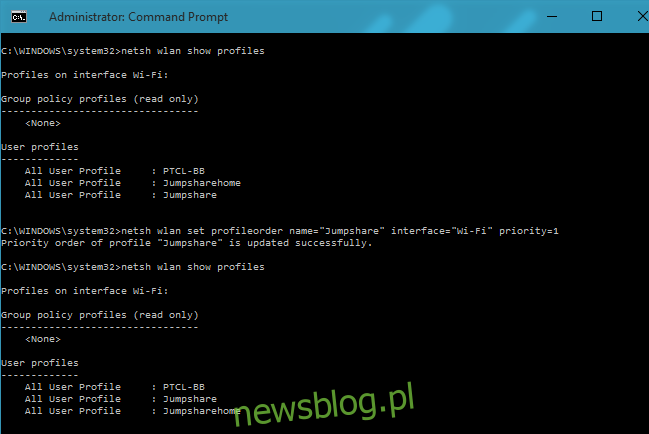
Po wydaniu powyższego polecenia połączenia będą sortowane według priorytetu i lokalizacji. W miejscach, gdzie zapisano tylko jedno połączenie WiFi, nie ma możliwości zmiany jego kolejności. Jeśli jednak w danej lokalizacji jest kilka zapisanych połączeń, można zmieniać ich kolejność za pomocą wspomnianego polecenia. Aby sprawdzić nową kolejność, ponownie wydaj polecenie „netsh wlan show profiles”.
Zaktualizowano: 8 grudnia 2020 r. O 17:47
newsblog.pl
Maciej – redaktor, pasjonat technologii i samozwańczy pogromca błędów w systemie Windows. Zna Linuxa lepiej niż własną lodówkę, a kawa to jego główne źródło zasilania. Pisze, testuje, naprawia – i czasem nawet wyłącza i włącza ponownie. W wolnych chwilach udaje, że odpoczywa, ale i tak kończy z laptopem na kolanach.